Con iOS 15 non servono app esterne per modificare data e ora di un scatto su iPhone e iPad; potete farlo direttamente dall’app Foto, con un tocco. Questa dritta tornerà incredibilmente utile ai professionisti e ai fotoamatori, e a tutti quelli che importano su iOS foto ottenute da fonti esterne, come una reflex.
Il problema, usando fotocamere diverse da quelle integrate su iPhone, è che le immagini spesso mostrano la data e l’ora dell’importazione e non quella dello scatto vero e proprio. Stessa storia se acquisite un’immagine tramite scanner: la data che si vede è quella di creazione del file. Per fortuna, la soluzione è semplice.
Cambiare Ora & Data
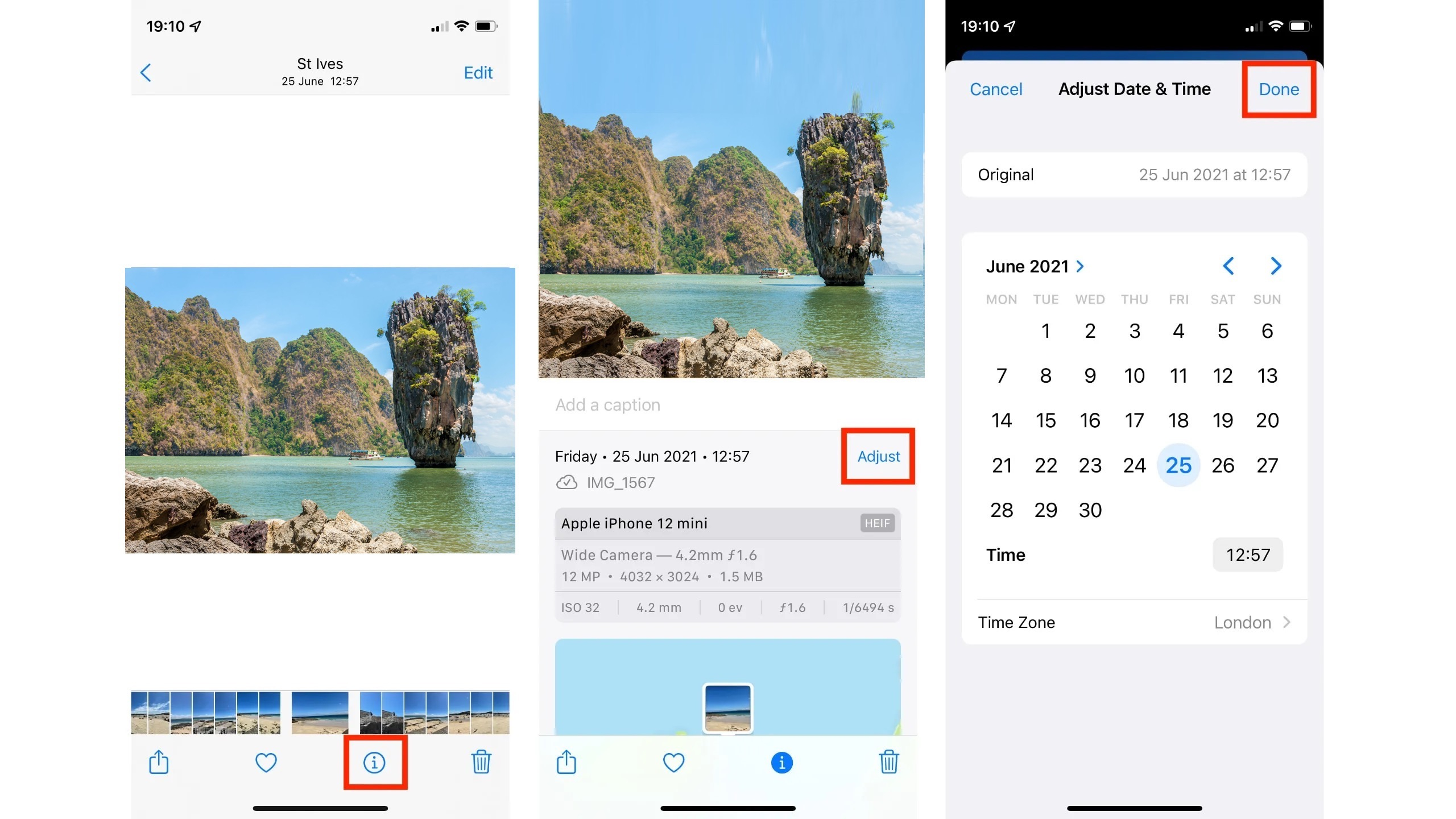
- Aprite una immagine qualunque nell’app Foto.
- Toccate il pulsante “i” che compare in basso a destra.
- Toccate Regola.
- Modificate data e ora, quindi premete Fine in alto a destra.
In alternativa, potete ottenere lo stesso scopo su Mac, aprendo un’immagine nell’app Foto, selezionando la “i” in alto a destra e facendo doppio clic su data e ora. Si aprirà l’editor che darà modo di modificare anche il geotag.
Leggi anche:
- Ripristino & Configurazione iPhone: spazio infinito gratis su iCloud
- FaceTime, attivare l’Isolamento Voce
- iOS 15: ecco il Drag&Drop tra app diverse
- Bloccare il tracciamento utenti su Mail per Mac e iPhone
- iOS 15: 3 feature che vi sorprenderanno
- iOS 15 nasconde le foto dell’ex dai Ricordi
- iOS 15 introduce l’eredità digitale. Mai più dati persi in caso di decesso
- iOS 15: Siri è più veloce, sicura e funziona senza Internet
- iOS 15. Gli iPhone compatibili col nuovo OS di Apple
/https://www.webnews.it/app/uploads/sites/2/2021/07/cambiare-data-e-ora-di-una-foto-su-iphone.jpg)
/https://www.webnews.it/app/uploads/sites/2/2024/01/microsoft-copilot-installazione.jpg)
/https://www.webnews.it/app/uploads/sites/2/2023/12/Apple-ProRAW.jpg)
/https://www.webnews.it/app/uploads/sites/2/2023/12/iPhone-suono-notifica.jpg)
/https://www.webnews.it/app/uploads/sites/2/2023/10/siri-whastapp-ios-17.jpg)